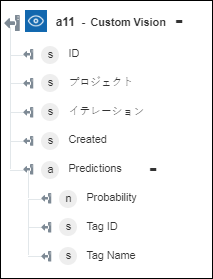Custom Vision
Azure Custom Vision は、トレーニングされたイメージモデルに基づき、視覚的特性に応じて、イメージにラベルを適用できるコグニティブサービスです。詳細については、Azure Custom Vision を参照してください。
「Custom Vision」操作を使用して、視覚的特性に応じてイメージを分類します。
必要条件
「Custom Vision」操作をワークフローで使用する前に、Custom Vision Portal でプロジェクトを作成する必要があります。次の値をプロジェクトから取得します。
◦ 予測キー
◦ プロジェクト ID
◦ トレーニングキー
ワークフロー内で「Custom Vision」操作を使用するには、次の手順を完了します。
1. 「Azure」の下の「Custom Vision」操作をキャンバスにドラッグし、この操作にマウスポインタを合わせて  をクリックするか、この操作をダブルクリックします。「Custom Vision」ウィンドウが開きます。
をクリックするか、この操作をダブルクリックします。「Custom Vision」ウィンドウが開きます。
2. 必要に応じて、「ラベル」を編集します。デフォルトでは、ラベル名は操作名と同じです。
3. 「API の場所」リストで、コグニティブサービスの場所を選択します。
「Custom Vision」では、「なし」のコネクタタイプのみがサポートされています。
4. 「予測キー」フィールドに、プロジェクトの予測キーを入力します。
5. 「プロジェクトの詳細を指定」リストで、次のいずれかのオプションを選択して、次の操作を行います。
◦ 「手動」を選択し、次の操作を実行します。
a. 「プロジェクト ID」フィールドに、作成したプロジェクトの ID を入力します。
b. 「イテレーション ID」フィールドに、プロジェクトのイテレーション ID を入力します。
◦ 「プロジェクトをフェッチ」を選択し、次の操作を実行します。
a. 「トレーニングキー」フィールドに、プロジェクトのトレーニングキーを入力します。
b. 「プロジェクト」リストで、プロジェクトを選択します。
c. 「イテレーション」リストで、イテレーションを選択します。
6. 「イメージの指定方法」リストで、次のいずれかのオプションを選択して、次の操作を行います。
◦ 「URL」を選択し、「イメージ URL」フィールドでパブリックアクセスが可能なイメージ URL を指定します。
◦ 「ファイルをアップロード」を選択し、「イメージファイルのパス」フィールドで、前の操作の出力をマッピングしてイメージのパスを指定します。
イメージファイルの最大サイズは、5 MB です。
7. 「結果を保存」リストで、次のいずれかのオプションを選択します。
◦ 「真」 - イメージをプロジェクトに保存します。
◦ 「偽」 - イメージをプロジェクトに保存しません。
8. 「完了」をクリックします。
出力スキーマ
「Custom Vision」操作の出力スキーマは、提供した入力と、Azure Custom Vision サービスがイメージに対して返す予測から成る配列を返します。